2 helppoa tapaa muuttaa teksti puheeksi ja tehdä Siri Voice TikTokissa
Kuinka tehdä Siri Voice TikTokissa? Jos mietit, on monia TikTok-videoita, joissa Siri tekee puheenselostuksen. Voit tehdä TikTok-sisällöstäsi houkuttelevampaa ja viihdyttävämpää jopa yksinkertaisella videolla ja lisätä sitten Siri-äänen. Nyt, jos haluat oppia lisäämään Siri Voicea TikTokiin, tämä viesti auttaa sinua tekemään sen nopeasti. Saatat olla mahdollisuutesi olla vahvistettu TikTokin luoja. Aloitetaan.
Opasluettelo
Kuinka tehdä Siri Voice TikTokissa kääntämällä puhe tekstiksi Paras tapa tehdä Real Siri Voice helposti TikTokissa Usein kysytyt kysymykset Siri Voicen tekemisestä TikTokissaKuinka tehdä Siri Voice TikTokissa kääntämällä puhe tekstiksi
Kun kuulet Siri Voicesta, ensimmäisenä mieleesi tulee Apple. Itse asiassa voit myös helposti luoda Siri-äänen TikTok-videoille myös Android-puhelimellasi. Ilman pidempiä puheita seuraa alla olevia ohjeita Siri Voicen tekemiseen TikTokissa:
Vaihe 1.Käynnistä TikTok-sovellus laitteellasi ja napauta "Luo" -painiketta näytön alareunassa. Napauta "Tallenna" -painiketta tai lataa video "Galleriasta" napauttamalla "Lataa" -painiketta.
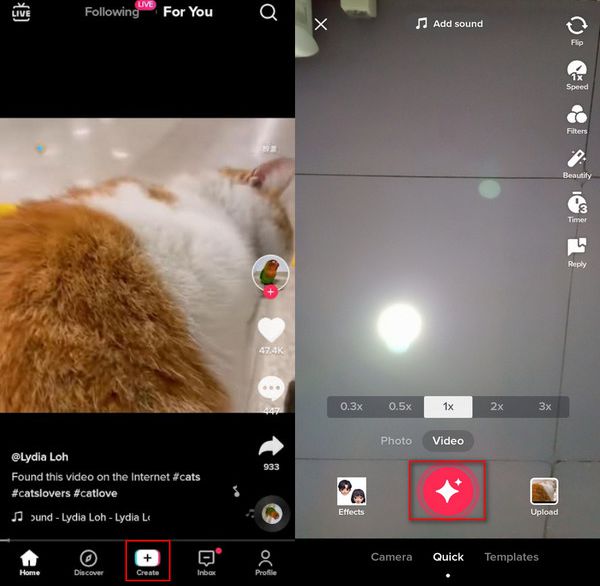
Vaihe 2.Kun sinulla on äskettäin tallennettu/ladattu video, napauta "Teksti"-painiketta oikeassa yläkulmassa. Kirjoita haluamasi lause tai jopa koko tarina. Napauta sitten "Valmis"-painiketta.
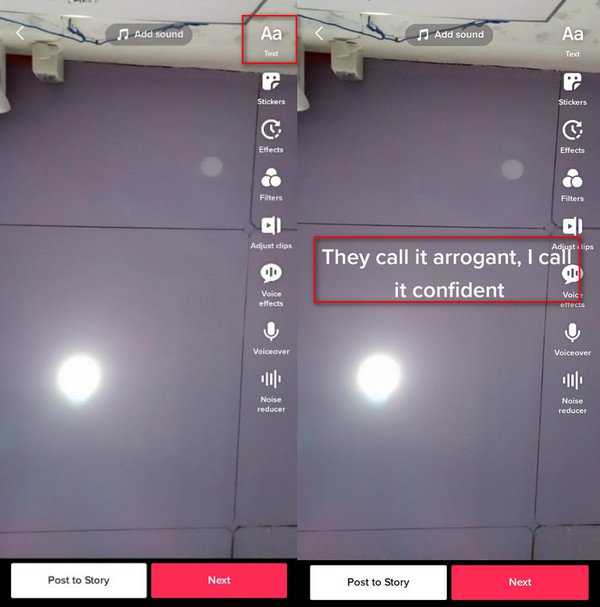
Vaihe 3.Napauta kirjoittamaasi tekstiä, ja sen päälle ilmestyy valikko. Napauttamalla "Tekstistä puheeksi" -painiketta tehdäksesi Siri-selostuksen TikTokissa. Jos haluat muokata tekstiä, kaksoisnapauta sitä ja muokkaa tekstiä. Voit myös poistaa Siri Voicen napauttamalla "Peruuta"-painiketta valikossa. Jos olet tyytyväinen tehosteeseen, voit myös muokata videota säätämällä leikkeitä, käyttämällä suodattimia tai vähentämällä kohinaa. Voit jatkaa TikTok-videon lähettämistä "Sinulle"-näytölle napauttamalla "Seuraava"-painiketta.
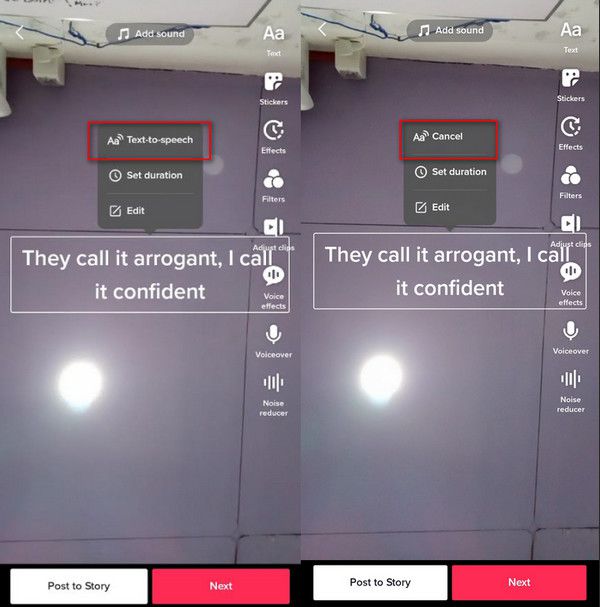
Paras tapa tehdä Real Siri Voice helposti TikTokissa
Oletetaan, että et pidä Siri-kaltaisesta mekaanisesta äänestä TikTokin ja haluat oikean; kanssa se on mahdollista AnyRec Screen Recorder. Yksi sen päätehtävistä on tallentaa minkä tahansa puhelimen ääntä ja tallentaa se korkealaatuisena. Voit lisätä Siri Voicen TikTokiin heti tallennuksen jälkeen. Tämä ohjelmisto auttaa sinua luomaan parasta TikTok-sisältöä muutamalla napsautuksella. Voit liittää iOS-laitteesi suoraan tietokoneeseen ja tallentaa todellisen Siri-äänen Windowsissa/Macissa.

Äänitä älypuhelinta ja tallenna se muodossa, kuten WMA, MP3, M4A jne.
Anna käyttäjille mahdollisuus valita äänenlaaduksi alhaisin, korkea ja jopa häviötön.
Mukautettava äänilähtö, mukaan lukien äänenvoimakkuus, näytteenottotaajuus ja paljon muuta.
Siri-äänen lisäksi se voi myös tallentaa äänesi mikrofonin kautta.
Suojattu lataus
Suojattu lataus
AnyRec Screen Recorderin käyttäminen Siri-äänen tallentamiseen:
Vaihe 1.Lataa ja asenna tallennustyökalu laitteellesi ilmaiseksi. Käynnistä sitten ohjelmisto ja napsauta "Puhelin" -painiketta päänäytössä ja napsauta "iOS Recorder" -painiketta tallennusnäyttö iPhonessa.

Vaihe 2.Avaa iPhonen ohjauskeskus pyyhkäisemällä alas näytön oikeasta yläkulmasta ja napauta "Näytön peilaus" -painiketta. Yhdistä puhelimesi ohjelmistoon varmistamalla, että molemmat laitteet on yhdistetty samaan Wi-Fi-yhteyteen.
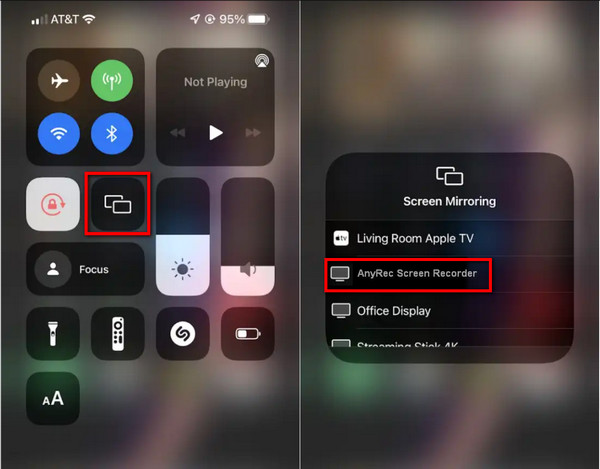
Vaihe 3.Napauta "AnyRec Screen Recorder" -painiketta puhelimesi "Screen Mirroring" -ominaisuudesta ja odota onnistunutta yhteyttä. Etsi avattava "Tallennussisältö" -luettelo ja napsauta "Ääni"-painiketta. Voit myös muokata muita asetuksia paremman äänikokemuksen saamiseksi. Napsauta sen jälkeen "Tallenna" -painiketta aloittaaksesi äänen tallennus.
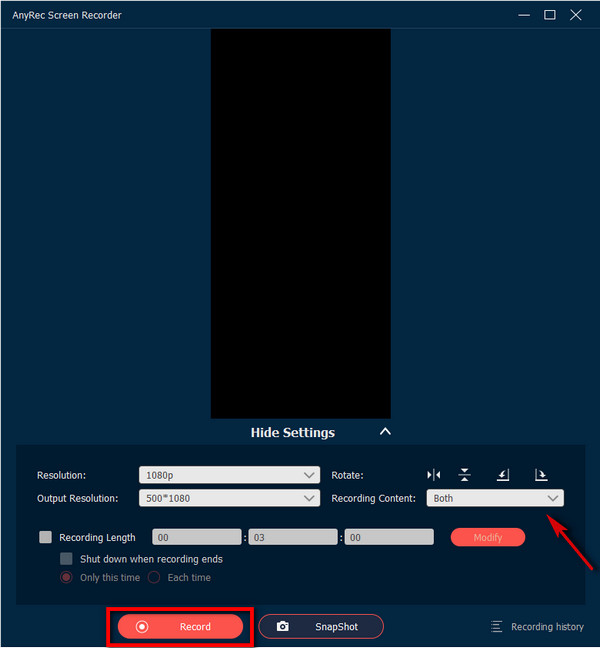
Vaihe 4.Palaa puhelimeesi ja aktivoi Siri. Voit asettaa Siri Voice -tilan mitä tahansa ja lisätä sen TikTok-videoosi. Sinun on varmistettava, että kaikki näkyy tietokoneellasi. Napsauta sitten "Stop"-painiketta tallentaaksesi äänen paikalliseen kansioon.
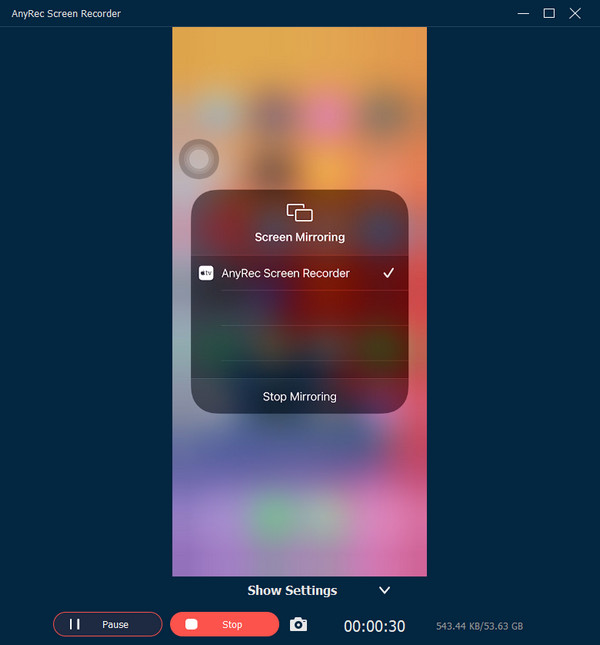
Lisää tallennettu Siri-selostus TikTok-videoosi käyttämällä AnyRec Video Converter. Voit lisätä tallennettua ääntä tehokkaasti ja parantaa videota samanaikaisesti. Tämä tehokas all-in-one-ratkaisu voi synkronoida äänen täydellisesti TikTok-videoon sopivaksi. Voit myös muokata ja lisätä äänenvoimakkuutta aina 200% asti ilman äänenlaadun vääristymistä. Ohjelmisto tarjoaa myös muokkaustyökaluja, joilla voit rajata, leikata, kiertää, pakata, ohjata nopeutta ja käyttää suodattimia TikTok-sisällössä, mikä auttaa sinua saada TikTok-videot leviämään.

Suositeltu työkalu TikTok-videoleikkeiden tekemiseen helposti parhaalla laadulla.
Tarjoa tärkeitä ominaisuuksia, kuten videon tehostin, nopeuden säädin, yhdistäminen jne.
Tukee mitä tahansa video- ja äänimuotoa, kuten MP4, MP3, MOV, AAC, MKV ja paljon muuta.
Tehokkaat työkalut TikTok-videoiden muokkaamiseen, kiertämiseen, trimmaamiseen, rajaamiseen ja sovittimien lisäämiseen.
Suojattu lataus
Suojattu lataus
Usein kysytyt kysymykset Siri Voicen tekemisestä TikTokissa
-
Kuinka muuttaa Siri Voicen naispuolinen versio TikTokissa?
Avaa TikTok-sovellus puhelimessasi ja napauta Luo-painiketta. Napauta Tallennin-painiketta tai lataa se galleriastasi. Napsauta tallennuksen tai latauksen jälkeen Teksti-vaihtoehtoa näytön oikeassa yläkulmassa. Kirjoita haluamasi teksti TikTok-sisältöön ja napauta sitten Valmis-painiketta. Paina tekstiä, niin näet muita versioita, kuten Alex, Joey, Chris ja paljon muuta.
-
Onko Instagram Reelillä Siri Voice kuten TikTokissa?
Valitettavasti Instagram-rullassa ei ole Siri Voicea tai tekstistä puheeksi -ominaisuutta. Voit kuitenkin edelleen tehdä äänitehosteita, joissa voit äänittää tekstin ja muuttaa sen heliumiksi, kuuluttajaksi tai jättiläiseksi. Valitse vain haluamasi äänitehosteet ennen kuin äänität äänesi Instagram-videoita varten.
-
Voinko löytää ja lisätä Siri Voicen TikTokissa jopa Android-puhelimella?
Kyllä, TikTokin Siri Voice -tehoste toimii sekä Android- että iOS-mobiililaitteissa. Varmista vain, että TikTok-sovelluksesi on ajan tasalla, jotta voit käyttää tekstistä puheeksi -ominaisuutta, kun luot TikTok-videota.
Johtopäätös
Kun opettelet tekemään Siri Voice -sovelluksen TikTokissa, olet pysäyttämätön luomassa hauskaa TikTok-videota. Muusta TikTokin sisällöstä saamasi inspiraatio on myös ihanteellinen tapa aloittaa TikTok-videosi. Mutta parhaan TikTok-videon tekemiseksi aidolla Siri-äänellä on suositeltavaa käyttää AnyRec Screen Recorderia parhaiden tulosten saavuttamiseksi. Jos sinulla on muita ongelmia Siri-selostuksen tekemisessä TikTokissa, ota meihin yhteyttä nyt.
Suojattu lataus
Suojattu lataus
